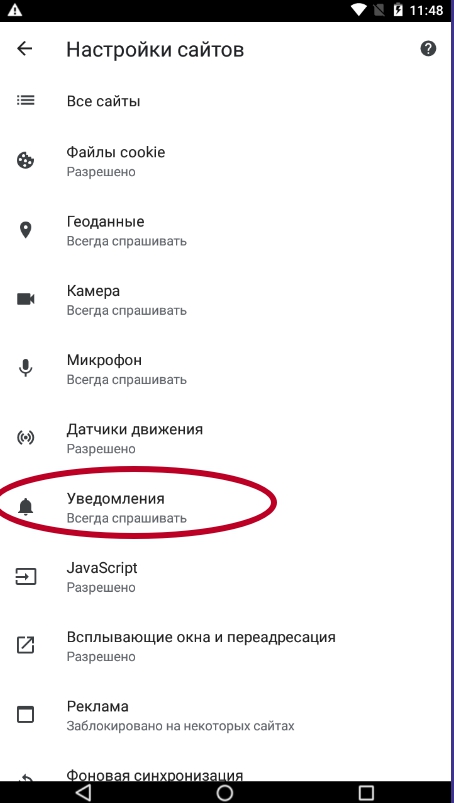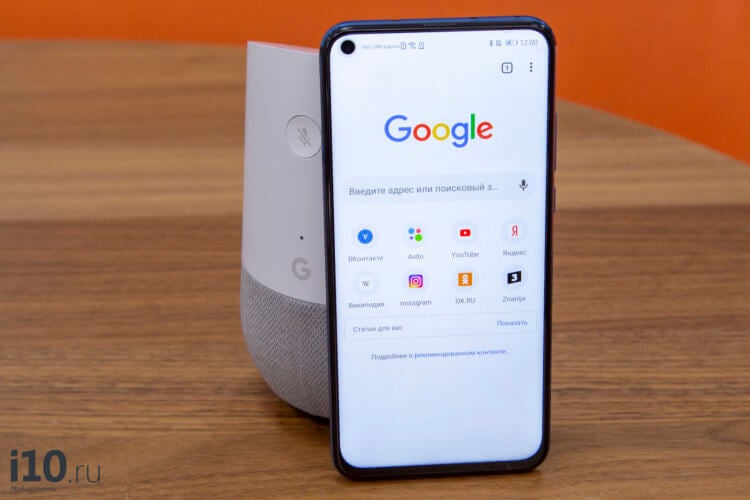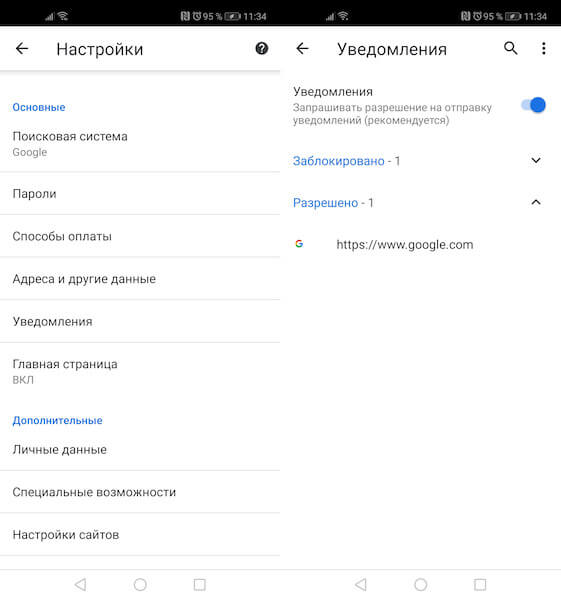Как отключить уведомления в гугл хром на телефоне
Веб-сайты, приложения и расширения могут отправлять вам уведомления (например, напоминания о встречах). Ниже рассказано, как включить или отключить эту функцию в Chrome.
Иногда в браузере могут появляться всплывающие окна, например с рекламой. Их также можно запретить или разрешить.
Как работают уведомления
По умолчанию оповещения от веб-сайтов, приложений и расширений появляются в Chrome только после вашего разрешения. Эту настройку можно изменить в любое время.
Если открыть сайт с навязчивыми или недостоверными уведомлениями, Chrome автоматически заблокирует их, а также предложит вам блокировать их и дальше.
Обратите внимание, что в режиме инкогнито уведомления не приходят.
Как изменить настройки уведомлений по умолчанию
- На компьютере откройте Chrome .
- В правом верхнем углу экрана нажмите на значок "Ещё" Настройки.
- В разделе "Конфиденциальность и безопасность" выберите Настройки сайта.
- Нажмите Уведомления.
- Выберите настройку, которая будет действовать по умолчанию.
- Чтобы заблокировать уведомления от определенного сайта:
- Рядом с надписью "Запретить сайтам показывать уведомления" нажмите кнопку Добавить.
- Введите адрес сайта.
- Нажмите Добавить.
- Чтобы разрешить сайту присылать уведомления:
- Рядом с надписью "Разрешить сайтам показывать уведомления" нажмите кнопку Добавить.
- Введите адрес сайта.
- Нажмите Добавить.
- Чтобы использовать тихий режим для уведомлений:
- Разрешите сайтам запрашивать разрешения на отправку уведомлений.
- Нажмите Использование тихого режима для уведомлений. Вам перестанут приходить уведомления от сайта, если вы регулярно пропускаете их или если другие пользователи обычно запрещают показ уведомлений от этого ресурса.
- Откройте браузер Chrome на компьютере.
- Перейдите на нужный сайт.
- Нажмите на значок "Сведения о сайте" .
- В раскрывающемся меню рядом с пунктом "Уведомления" выберите Разрешить.
- Откройте браузер Chrome на компьютере.
- В правом верхнем углу нажмите на значок "Настройка и управление Google Chrome" .
- Выберите Настройки.
- В разделе "Конфиденциальность и безопасность" нажмите Настройки сайта.
- Нажмите Всплывающие окна и переадресация.
- В разделе "Разрешить" найдите нужный сайт.
- Справа от названия сайта нажмите на значок "Ещё" Блокировать.
Как отключить уведомления на Chromebook
Рядом с часами находится значок приложения или расширения с числом полученных уведомлений. Нажмите на него и выберите подходящий вариант.
Отключить уведомления в Google Chrome от разных сайтов на своем телефоне с операционной системой Андроид можно сразу для всех или конкретного веб-узла. Убрать оповещения стоит в настройках и приложения, и самого смартфона, потому как определить каким образом те отсылаются не всегда просто. А подобные действия повысят шанс больше не получать рекламы, спама и прочих рассылок.
Насколько кардинально Вы хотите избавиться от подобной рассылки?Что такое push-уведомлений и как они работают
Запретить для всех сайтов
Используя функцию запрета сразу всем, Вы полностью лишитесь уведомлений из Chrome. Но если Вы получаете что-то важное через браузер, то воспользуйтесь другой инструкцией из статьи.
Через настройки браузера
Полная блокировка запросов сайтов на отправку уведомлений
Запустите браузер Хром. Далее справа вверху кликните на многоточие и в появившемся меню запустите «Настройки». Дальше следует пролистать вниз до пункта «Настройки сайтов», кликнуть по нему.
Если в списке выбрать пункт «Уведомления», то сможете перейти сразу к настройке вывода и показа оповещений от приложения Гугл Хром. В этом подразделе, пролистав экран, можно будет увидеть список сайтов, которые могут отправлять Вам рассылку. Напротив будут «ползунки» для включения и выключения такой возможности. Воспользуйтесь ими.
Подобный интерфейс настроек наблюдается не на всех смартфонах. Например, в версии Андроид 5 Вы увидите кардинально другой функционал.
![]()
В следующем окне отобразится список доступных разрешений всех ресурсов. Нам нужно выбрать «Уведомления». Теперь можно отключить их, просто кликнув по ползунку напротив текста «Уведомления».
![]()
Это запретит новым площадкам «просить» у Вас отправку. Но уже разрешенные оповещения никуда не денутся, поэтому внизу будет список всех приложений, которые имеют право отправлять уведомления.
Удаление уже существующих разрешений
- Переместите курсор ниже в раздел «Исключения».
- Поочередно выбирайте сайты и переходите в индивидуальные настройки их разрешений.
- Вы можете найти подраздел «Уведомления» и отключить только их.
- Или выберите «Очистить и сбросить», если хотите удалить все разрешения для данного ресурса.
В настройках приложений телефона
Через настройки смартфона тоже можно полностью заблокировать спам. Выполните такие действия:
- Откройте «Настройки».
- Перейдите в раздел «Приложения».
- Далее отобразится список самых популярных программ, среди них найдите Chrome. Если его нет, то нажмите «Показать все приложения» и отыщите его в списке.
- Уберите отметку напротив надписи «Включить уведомления». Если такого пункта у Вас нет, то версия ОС Андроид установлена немного другая. Действуйте согласно пунктам ниже.
- После нажатия на Хром в списке приложений, откройте раздел «Уведомления».
- Теперь с помощью жеста вниз дойдите до подраздела «Сайты».
- Здесь будет функция «Все уведомления приложения" – отключите, переместив ползунок напротив в выключенное состояние.
Заблокировать для определенного сайта
Для начала нужно определить, какой именно ресурс отправляет ненужную информацию. Это делается с помощью долгого нажатие на это извещение. Отобразится диалоговое окно, где будет предоставлена нужная информация. Здесь же можно запретить отправлять с помощью удаления галочки справа или нажатию на гиперссылку «Выключить уведомления» (вариант зависит от модели телефона).
А также можно перейти на страницу, от которой Вы не хотите видеть в своей ленте оповещений, и выполнить такие манипуляции:
Если ни один из способов не дал нужного результата, то смело можете рассматривать вариант вовсе удалить Хром с телефона и установить наново.
Как отключить всплывающие окна
Часто уведомления пользователи путают со всплывающими окнами. Избавится от этого вида назойливой рекламы можно через конфигурацию программы. Для этого:
Особенности IOS смартфонов
На iPhone и iPad уведомления аналогичные как на Андроид устройствах не поддерживаются. Если часто выскакивают оповещения с рекламой или другой непонятной для Вас информацией, то возможно это включены всплывающие окна. Отключить их можно так:
- Сначала развернуть меню по нажатию на три точки в правом верхнем углу браузера Хром.
- Далее «тапнуть» по пункту «Настройки».
- В них выбрать «Настройки контента».
- Затем «Блок. вспл. окна».
- После установите ползунок «Блок. вспл. окна» в статус отключено.
До недавнего времени самым раздражающим интернетовским явлением была реклама. Каждый второй сайт встречал нас россыпью баннеров и всплывающих окон, от которых банально некуда было деться. С появлением блокировщиков рекламы эта проблема исчезла сама собой. Однако ей на смену пришла другая – запросы на рассылку уведомлений, которые сайты начали рассылать, чтобы увеличить активную аудиторию. Рассказываем, как легко и просто их заблокировать и сохранить свои нервы.
![]()
Достали уведомления в Chrome? Мы знаем, что делать
Желание заблокировать всплывающие уведомления от сайтов, которые просят разрешить им присылать вам оповещения о новых материалах, абсолютно естественно. Если к доброкачественной рекламе, не вылезающей на весь экран и не отвлекающей меня от потребления контента, я отношусь довольно компромиссно, потому что именно за счёт неё и существует большинство сайтов, то уведомления – это какой-то ужас. Согласны? Ответы оставляйте в комментариях или нашем Telegram-чате.
Они будут появляться каждый раз при открытии веб-страницы, даже если вы уже отказались от рассылки. В таких случаях остаётся только одно – блокировка.
Как заблокировать уведомления в Chrome
В Google Chrome для Android есть встроенный инструмент, блокирующий оповещения сайтов. Его-то нам и нужно активировать.
![]()
Несмотря на то что мобильная и настольная версии Google Chrome синхронизируются между собой в режиме реального времени, блокировать уведомления нужно на каждом устройстве отдельно. Поэтому, если вы хотите запретить браузеру присылать уведомления ещё и на компьютере, вам потребуется произвести отключение повторно.
Как заблокировать уведомления от сайтов
Как найти дополнительные настройки Google Chrome
Как настроить уведомления в Google Chrome
Важно понимать, что отныне вы не будете видеть вообще никаких уведомлений в Chrome, а значит, не сможете подписаться на обновления нужных сайтов, которые вы посещаете на постоянной основе.
Свободное общение и обсуждение материалов
![]()
![]()
![Google Lens]()
![Отключение уведомлений в Google Chrome на Android]()
Нежелательные уведомления отправляемые различными сайтами, очень сильно раздражают и мешают нормальному серфингу в Интернете. Наша инструкция поможет отключить спам-уведомления в Google Chrome на Android.
Многие пользователи попадают под натиск нежелательных уведомлений разнообразного характера, предложений о похудении или средствам для роста волос, мошеннических рекламных объявлений, и так далее. Если вы столкнулись с данной проблемой, попробуйте её устранить:
Как отключить уведомления в Google Chrome на Android
Откройте браузер, нажмите кнопку вызова меню (три точки), выберите "Настройки" и зайдите в раздел "Уведомления".
![Как зайти в настройки уведомлений Google Chrome на Android]()
Радикальный подход заключается в отключении всех уведомлений веб-браузера. Это приведет к остановке оповещений, в том числе о загрузках, использовании режима инкогнито и прочих подсказок.
Если вы решили сделать это, переведите главный переключатель "Включить уведомления" в неактивное положение.
![Отключение всех уведомлений]()
Если необходимо оставить обычные уведомления и заблокировать те, которые вам не нужны, прокрутите вниз настройки уведомлений, до категории "Сайты". Отключите нежелательные уведомления тумблером, либо снимите флажки рядом с неугодными веб-сайтами.
![Отключение уведомлений от сайтов]()
Теперь вы легко сможете заблокировать уведомления с определенных или всех сайтов в Google Chrome на Android.
Как работают оповещения в Гугл Хром на Андроид
Как отключить уведомления
Чтобы работа в Google Chrome была удобной, тогда стоит выключить навязчивые уведомления. Для вашего выбора сделать это можно как для конкретного сайта, так и для всех. Ниже вы можете ознакомиться с каждым вариантом, который представлен для телефонов на Android.
![Как отключить уведомления]()
Как отключить уведомления для всех сайтов
Для всех сайтов
Если уведомлений скапливается много и вы подписаны сразу на несколько сайтов, то вы можете отключить оповещения одновременно на все веб-страницы, если они не представляют для вас особого интереса. Делается это следующим образом:
- Запускаете браузер Хром.
- Переходите в меню браузера – в мобильной версии настройки располагаются справа в самом верху три вертикальные точки.
- В списке функций выбираете «Настройки», далее «Настройки сайта».
- Открывается страница с настройками, выбираете «Уведомления».
- Напротив пункта «Уведомления» перетягиваете ползунок влево для деактивации и подтверждаете свое намерение.
Вот так просто отключаются оповещения для всех сайтов. В этом разделе вы также можете настроить звуковые оповещения или убрать полностью звук. Для большей надежности можно дополнительно отключить Push-уведомления в настройках телефона через пункт «Приложения», выбираете «Chrome», далее «Отключить уведомления». Такое действие позволит отклонять все оповещения с браузера, даже вне подписки на определенные сайты.
Если вы не боитесь пропустить что-то важное с тех интернет-ресурсов, на которые вы подписаны, но при этом приходящие уведомления вас сильно отвлекают, тогда отключите оповещения сразу для всех сайтов.
Для конкретных сайтов
Под пунктом «Разрешения», будет доступна синяя кнопка с функцией «Очистить и сбросить», вы также можете ею воспользоваться, чтобы очистить телефон от истории посещений этого сайта и кэш-файлов.
Уведомления с этого сайта больше приходить не будут, но вы всегда их сможете разблокировать обратно, таким же образом и включить оповещения. Для большего удобства, вы можете через настройку сайтов из раздела «Дополнительные», пункт «Реклама», заблокировать и всплывающие рекламные окна, которые также для многих пользователей нарушают удобство работы в интернете.
Читайте также:
- Чтобы заблокировать уведомления от определенного сайта: